Cara Menggunakan Rumus STDEV di Excel
Rumus STDEV di Excel - Dalam Excel rumus STDEV ada dalam kategori Fungsi Statistik.
Rumus ini dapat digunakan untuk memperkirakan angka simpangan baku berdasarkan sebuah deret angka.
Jika kita perhatikan istilah simpangan baku tentu bukan sesuatu yang asing bagi kita.
Karena istilah simpangan baku ini muncul juga dalam Statistika atau Matematika.
Rumus STDEV Dalam Excel
Dalam Matematika atau Statistika simpangan baku ini disebut juga dengn Standar Deviasi.
Penghitungan Standar Deviasi dalam Excel tidak hanya bisa dilakukan untuk satu deret angka saja.
Baca Juga : Cara Menghitung Standar Deviasi ( Simpangan Baku ) Dalam Excel
Tetapi bisa juga digunakan berdasarkan dua deret angka atau lebih.
Jika dihitung dengan menggunakan Matematika atau Statistik rumusnya cukup membingungkan terutama bagi kita yang sudah sangat lama tidak mempelajarinya.
Salah satu solusi untuk memudahkan penghitungan simpangan baku atau standar deviasi kita bisa menggunakan rumus STDEV di Excel.
Tapi sebelum melihat contoh penghitungannya terlebih dahulu kita lihat syntax serta argumen dari rumus STDEV ini.
Syntax Dasar dan Argumen Rumus STDEV
Syntax rumus Excel STDEV sebenanrnya hanya satu saja yang bersifat wajib untuk diisi atau tidak boleh dikosongkan.
Adapun syntaxnya adalah sebagai berikut :
=STDEV (number1; [number2];...)
- number1 : deret angka pertama yang akan dihitung simpangan bakunya
- number2;... : deret angka kedua, ketiga dan seterusnya yang akan dihitung simpangan bakunya
Kedua argumen diatas bisa berupa angka, array atau referensi yang berisi angka.
Untuk argumen array atau referensi maka hanya angka saja yang akan dihitung simpangan bakunya.
Sedangkan untuk cell kosong, teks atau nilai kesalahan akan diabaikan dalam penghitungan.
Cell kosong yang dimaksud diatas tentu berbeda dengan cell yang berisi angka 0 ( Nol ).
Contoh Menggunakan Rumus Excel STDEV
Setelah mengetahui syntax dari rumus Excel STDEV selanjutnya mari kita lihat contoh penggunaannya.
Perhatikan gambar berikut ini :
Dalam contoh gambar tersebut sudah dihitung simpangan baku dari deret angka yang ada pada kolom B.
Rumus yang digunakan dalam Cell D4 untuk menghitung simpangan bakunya adalah sebagai berikut :
=STDEV(B4:B8)
Hasil dari rumus tersebut merupakan simpangan baku dari deret angka yaitu 2.74.
Dari contoh tersebut terlihat bahwa cukup mudah menghitung simpangan baku dengan menggunakan rumus STDEV dalam Excel ini.
Kita hanya cukup memasukan range yang berisi deret angka kedalam rumus STDEV.
Untuk jumlah range tidak hanya bisa satu range saja tetapi bisa dua, tiga, empat dan seterusnya.
Secara otomatis angka yang merupakan simpangan baku akan otomatis muncul.
Itulah pembahasan kita kali ini tentanf rumus STDEV dalam Excel dan semoga artikel ini bermanfaat untuk semua pembaca.

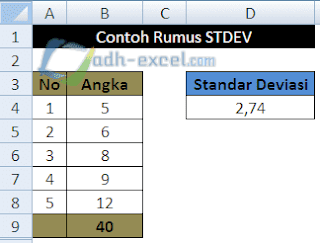
Post a Comment for "Cara Menggunakan Rumus STDEV di Excel"